DiscordIntegration - интеграция сервера Minecraft с дискордом [1.12.2] [1.11.2] [1.10.2] [1.8.9] [1.7.10]
![DiscordIntegration - интеграция сервера Minecraft с дискордом [1.12.2] [1.11.2] [1.10.2] [1.8.9] [1.7.10] DiscordIntegration - интеграция сервера Minecraft с дискордом [1.12.2] [1.11.2] [1.10.2] [1.8.9] [1.7.10]](https://ru-minecraft.ru/uploads/posts/2018-07/1530706889_636053578365458286.png)
DiscordIntegration - мод, позволяющий интегрировать Discord-функционал на ваш сервер майнкрафта
Отправляйте сообщения из сервера в канал Discord'a и наоборот!
Возможности
Серверный мод, т.е. не требует наличия себя на стороне клиента
Возможность создания собственных комманд, которые будет выполнять сервер
Отправка сообщений и команд с сервера в Discord и наоборот
Отправка сообщений статуса в Discord ( выключение сервера, вход/выхода игра и т.д. )
Тонкая настройка
Возможность создания собственных комманд, которые будет выполнять сервер
Отправка сообщений и команд с сервера в Discord и наоборот
Отправка сообщений статуса в Discord ( выключение сервера, вход/выхода игра и т.д. )
Тонкая настройка
Команды
Перезагрузка / загрузка / сохранение конфигурации
Отображение TPS
Отображение онлайна
Вытащить игрока(?)
Время работы сервера
/discord config
Отображение TPS
/discord tps [--color]
Отображение онлайна
/discord online
Вытащить игрока(?)
/discord unstuck игрок
Время работы сервера
/discord uptime
Гайд по настройке от меня
Для начала нам потребуется создать своего бота. Переходим на страницу разработчика:
Создаём новое приложение, вводим желаемое название бота, по желанию пишем описание и загружаем аватарку
После успешного создания бота лисатем вниз и нажимаем на кнопку "Создать учётную запись бота"
Соглашаемся с предупреждением и получаем на выходе это. Запомните токен, мы еще к нему вернёмся
На этой же странице находим синюю кнопку "Сгенерировать OAuth2 URL"
Нажимаем её, попадаем на страницу генерации ссылок. Даём боту права на "Отправлять сообщения" и "Просматривать каналы"
Далее копируем сгенерированную ссылку и переходим по ней. На странице выбираем сервер, куда требуется пригласить бота.
В итоге бот создан и приглашён на сервер. Переходим к следующему шагу.
Переходим в дискорд ( в моём случае это приложение ), идём в параметры и включаем режим разработчика
Затем переходим на сервер, куда мы пригласили бота, выбираем желаемый текстовый канал и копируем его ID
![DiscordIntegration - интеграция сервера Minecraft с дискордом [1.12.2] [1.11.2] [1.10.2] [1.8.9] [1.7.10] DiscordIntegration - интеграция сервера Minecraft с дискордом [1.12.2] [1.11.2] [1.10.2] [1.8.9] [1.7.10]](https://ru-minecraft.ru/uploads/posts/2018-07/1530711351_bezymyannyy.png)
Представим, что вы уже установили мод на сервер и запускали его. Теперь ищем конфиг клиента и открываем его
Снова переходим в файл и ищем строку ниже и вводим туда наш скопированный токен бота
Вуаля! Первоначальная настройка завершена. Под конец перезагрузите сервер для того, что бы бот подключился с дискорду и заработал.
Для описания полного функционала переходим на официальную WIKI
Создаём новое приложение, вводим желаемое название бота, по желанию пишем описание и загружаем аватарку
После успешного создания бота лисатем вниз и нажимаем на кнопку "Создать учётную запись бота"
Соглашаемся с предупреждением и получаем на выходе это. Запомните токен, мы еще к нему вернёмся
На этой же странице находим синюю кнопку "Сгенерировать OAuth2 URL"
Нажимаем её, попадаем на страницу генерации ссылок. Даём боту права на "Отправлять сообщения" и "Просматривать каналы"
Далее копируем сгенерированную ссылку и переходим по ней. На странице выбираем сервер, куда требуется пригласить бота.
В итоге бот создан и приглашён на сервер. Переходим к следующему шагу.
Переходим в дискорд ( в моём случае это приложение ), идём в параметры и включаем режим разработчика
Затем переходим на сервер, куда мы пригласили бота, выбираем желаемый текстовый канал и копируем его ID
![DiscordIntegration - интеграция сервера Minecraft с дискордом [1.12.2] [1.11.2] [1.10.2] [1.8.9] [1.7.10] DiscordIntegration - интеграция сервера Minecraft с дискордом [1.12.2] [1.11.2] [1.10.2] [1.8.9] [1.7.10]](https://ru-minecraft.ru/uploads/posts/2018-07/1530711351_bezymyannyy.png)
Представим, что вы уже установили мод на сервер и запускали его. Теперь ищем конфиг клиента и открываем его
config/Chikachi/discordintegration.json
Ищем строку ниже и вводим скопированный наш ID текстового канала в квадратные скобки
"discordChannel": [ХХХХХХХХХХХХХХХХХХХХХ],
Затем ищем строку "channels" ( нижняя из двух ) и копируем туда тоже наш ID текстового канала
"channels": {"462990418922045484": {}}
Переходим обратно на нашу страницу разработчика в бразуере, к параметрам бота, ищем токен, раскрываем его и копируемСнова переходим в файл и ищем строку ниже и вводим туда наш скопированный токен бота
"token": "XXXXXXXXXXXXXXXXXXXXXXXXXXXXXXXXXXXXXXXXXXXXXX",
Для удобства в строке "chatMessage" можно приписать слово Discord, что бы было понятно, что данные сообщения идут с сервера дискорда.
"chatMessage": "&5&lDISCORD:&r [{USER}] {MESSAGE}"
А что бы в дискорде не отображались введённые команды, то ищем строку ниже и придаём ей значение false
"relayCommands": false,
Вуаля! Первоначальная настройка завершена. Под конец перезагрузите сервер для того, что бы бот подключился с дискорду и заработал.
Для описания полного функционала переходим на официальную WIKI
Установка:
1. Установите Forge
2. Скачайте мод нужной вам версии
3. Переместите его по адресу:
2. Скачайте мод нужной вам версии
3. Переместите его по адресу:
С:\Users\ваш пользователь пк\AppData\Roaming\.minecraft\mods1.7.10 - disk.yandex.ru
1.8.9 - disk.yandex.ru
1.9.4 - disk.yandex.ru
1.10.2 - disk.yandex.ru
1.11.2 - disk.yandex.ru
1.12.2 - disk.yandex.ru
| Информация | |
| Для написания комментария зарегистрируйся на сайте, это займет всего пару минут, голосуй за новости, зарабатывай репутацию. | |
![DiscordIntegration - интеграция сервера Minecraft с дискордом [1.12.2] [1.11.2] [1.10.2] [1.8.9] [1.7.10] DiscordIntegration - интеграция сервера Minecraft с дискордом [1.12.2] [1.11.2] [1.10.2] [1.8.9] [1.7.10]](https://ru-minecraft.ru/uploads/posts/2018-07/medium/1530709507_opera-snimok_2018-07-04_220456_discordapp.com.png)
![DiscordIntegration - интеграция сервера Minecraft с дискордом [1.12.2] [1.11.2] [1.10.2] [1.8.9] [1.7.10] DiscordIntegration - интеграция сервера Minecraft с дискордом [1.12.2] [1.11.2] [1.10.2] [1.8.9] [1.7.10]](https://ru-minecraft.ru/uploads/posts/2018-07/medium/1530710088_opera-snimok_2018-07-04_221451_discordapp.com.png)
![DiscordIntegration - интеграция сервера Minecraft с дискордом [1.12.2] [1.11.2] [1.10.2] [1.8.9] [1.7.10] DiscordIntegration - интеграция сервера Minecraft с дискордом [1.12.2] [1.11.2] [1.10.2] [1.8.9] [1.7.10]](https://ru-minecraft.ru/uploads/posts/2018-07/medium/1530709910_opera-snimok_2018-07-04_221121_discordapp.com.png)
![DiscordIntegration - интеграция сервера Minecraft с дискордом [1.12.2] [1.11.2] [1.10.2] [1.8.9] [1.7.10] DiscordIntegration - интеграция сервера Minecraft с дискордом [1.12.2] [1.11.2] [1.10.2] [1.8.9] [1.7.10]](https://ru-minecraft.ru/uploads/posts/2018-07/medium/1530710190_opera-snimok_2018-07-04_221618_discordapp.com.png)
![DiscordIntegration - интеграция сервера Minecraft с дискордом [1.12.2] [1.11.2] [1.10.2] [1.8.9] [1.7.10] DiscordIntegration - интеграция сервера Minecraft с дискордом [1.12.2] [1.11.2] [1.10.2] [1.8.9] [1.7.10]](https://ru-minecraft.ru/uploads/posts/2018-07/medium/1530710646_opera-snimok_2018-07-04_222248_discordapp.com.png)
![DiscordIntegration - интеграция сервера Minecraft с дискордом [1.12.2] [1.11.2] [1.10.2] [1.8.9] [1.7.10] DiscordIntegration - интеграция сервера Minecraft с дискордом [1.12.2] [1.11.2] [1.10.2] [1.8.9] [1.7.10]](https://ru-minecraft.ru/uploads/posts/2018-07/medium/1530710946_opera-snimok_2018-07-04_222812_discordapp.com.png)
![DiscordIntegration - интеграция сервера Minecraft с дискордом [1.12.2] [1.11.2] [1.10.2] [1.8.9] [1.7.10] DiscordIntegration - интеграция сервера Minecraft с дискордом [1.12.2] [1.11.2] [1.10.2] [1.8.9] [1.7.10]](https://ru-minecraft.ru/uploads/posts/2018-07/medium/1530711294_bezymyannyy.jpg)
![DiscordIntegration - интеграция сервера Minecraft с дискордом [1.12.2] [1.11.2] [1.10.2] [1.8.9] [1.7.10] DiscordIntegration - интеграция сервера Minecraft с дискордом [1.12.2] [1.11.2] [1.10.2] [1.8.9] [1.7.10]](https://ru-minecraft.ru/uploads/posts/2018-07/thumbs/1530713303_bezymyannyy.jpg)
![DiscordIntegration - интеграция сервера Minecraft с дискордом [1.12.2] [1.11.2] [1.10.2] [1.8.9] [1.7.10] DiscordIntegration - интеграция сервера Minecraft с дискордом [1.12.2] [1.11.2] [1.10.2] [1.8.9] [1.7.10]](https://ru-minecraft.ru/uploads/posts/2018-07/medium/1530713353_2018-07-04_23.04.40.jpg)
![DiscordSuite - расширенный статус в Дискорд [1.12.2] [1.11.2] [1.10.2] [1.9.4]](https://ru-minecraft.ru/uploads/posts/2018-06/1530202130_discord-rich-presence.jpg)
![[1.5.2] ПВП\Клан готовая сборка сервера для крупного проекта](https://ru-minecraft.ru/uploads/posts/2014-01/1390172087_1389186051_1367048889_g8bco.png)
![[1.7.4][Bukkit] Craftable Backpacks — Рюкзаки для сервера](https://ru-minecraft.ru/uploads/posts/2014-04/1397545061_backpackdefault.jpg.-m1-kopiya.jpg)
![[1.2.5] HeroCchat v4.10.3 - каналы для чата [rus]](https://ru-minecraft.ru/uploads/posts/2012-07/1343512763_herovchat.png)

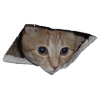



![Скачать оптифайн - Optifine HD [1.21.11] [1.21.10] [1.21.8] [1.20.6] [1.19.4] [1.18.2] [1.17.1] [1.16.5] [1.12.2] [1.7.10]](https://ru-minecraft.ru/uploads/posts/2014-06/1402903134_optifine_lrg.jpg)
![Minecraft HD(64x) - стандартные текстуры в высоком качестве [1.21.11] [1.20.6] [1.19.4] [64x]](https://ru-minecraft.ru/uploads/posts/2020-05/thumbs/1590760328_5.jpg)
![Additional Enchanted Miner - карьер для добычи ресурсов [1.21.11] [1.21.10] [1.21.8] [1.21.5] [1.20.4] [1.19.4] [1.18.2] [1.17.1] [1.16.5] [1.12.2]](https://ru-minecraft.ru/uploads/posts/2022-05/thumbs/1652110917_additional-enchanted-miner-1.jpg)
![Vivecraft - майкрафт в очках виртуальной реальности [1.21.11] [1.21.10] [1.21.8] [1.21.5] [1.20.6] [1.19.4] [1.18.2] [1.16.5] [1.12.2] [1.7.10]](https://ru-minecraft.ru/uploads/posts/2023-07/1690031423_vivecraft.jpg)
![Just Enough Items (JEI) - джеи, рецепты [1.21.11] [1.21.10] [1.21.8] [1.21.5] [1.20.6] [1.19.4] [1.18.2] [1.16.5] [1.12.2] [1.8.9]](https://ru-minecraft.ru/uploads/posts/2016-01/thumbs/1452422798_jei.png)
![Xaero's Minimap — миникарта [1.21.11] [1.21.10] [1.21.8] [1.21.5] [1.20.6] [1.19.4] [1.18.2] [1.16.5] [1.12.2] [1.7.10]](https://ru-minecraft.ru/uploads/posts/2021-02/thumbs/1613835630_xaeros-minimap.jpg)
![MrCrayfish's Furniture Mod - фурнитура мод [1.21.11] [1.21.10] [1.21.8] [1.21.5] [1.20.6] [1.19.4] [1.16.5] [1.12.2] [1.8.9] [1.7.10]](https://ru-minecraft.ru/uploads/posts/2018-11/thumbs/1542641721_banner.jpg)
![Fabric - скачать Фабрик для майнкрафт [1.21.11] [1.21.10] [1.21.8] [1.21.5] [1.20.6] [1.16.5]](https://ru-minecraft.ru/uploads/posts/2019-04/thumbs/1556150220_fabric.jpg)
![XRay, иксрей чит мод для ресурсов [1.21.4] [1.20.6] [1.19.4] [1.18.2] [1.16.5] [1.12.2] [1.7.10]](https://ru-minecraft.ru/uploads/posts/2019-08/thumbs/1564619454_xray-mod-minecraft.jpg)